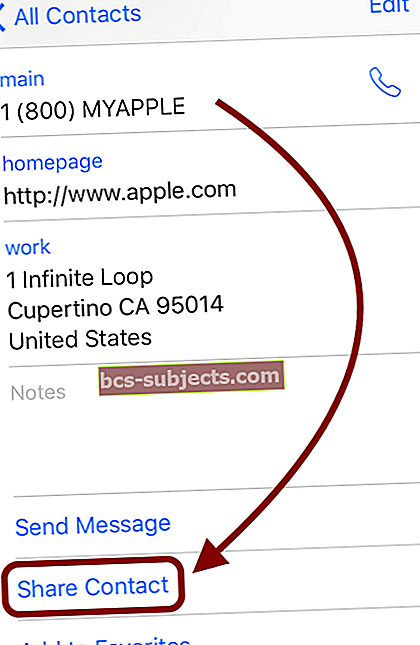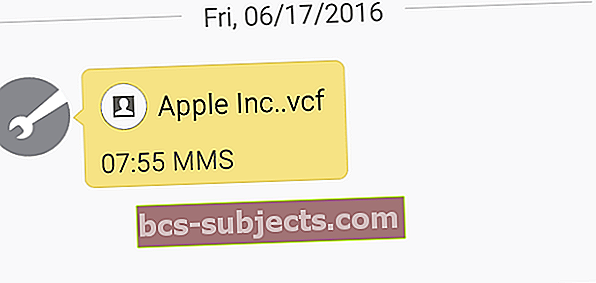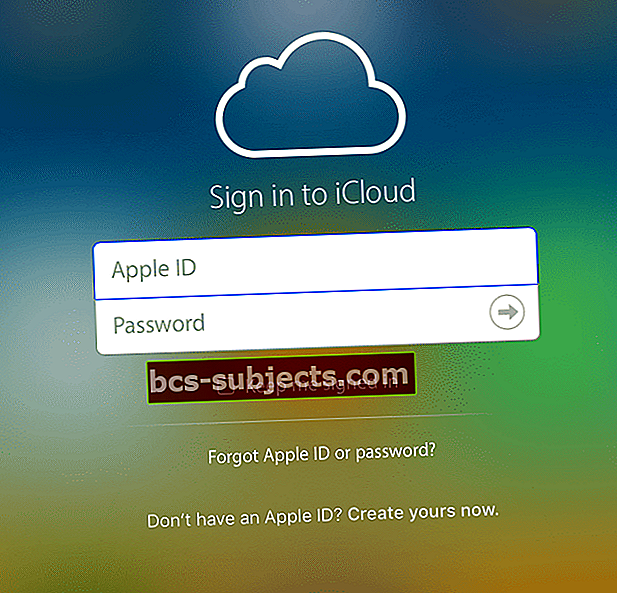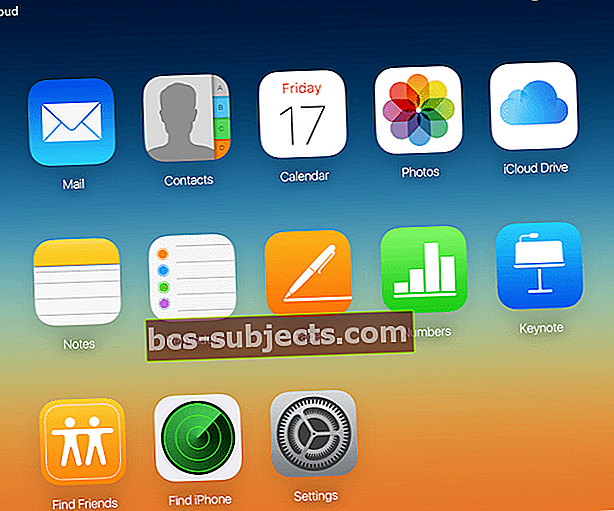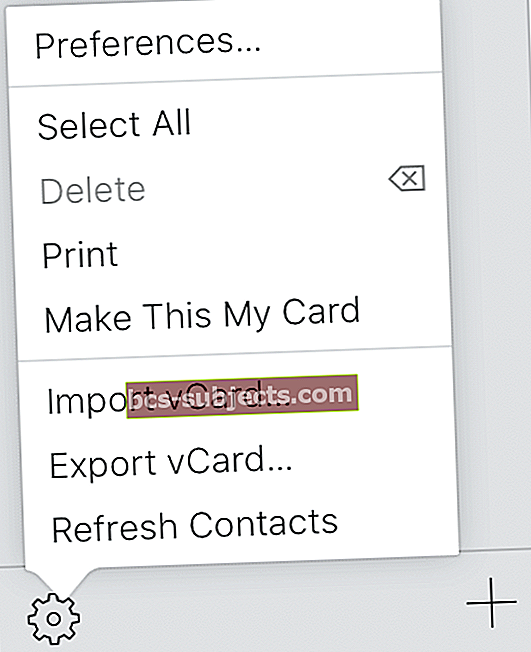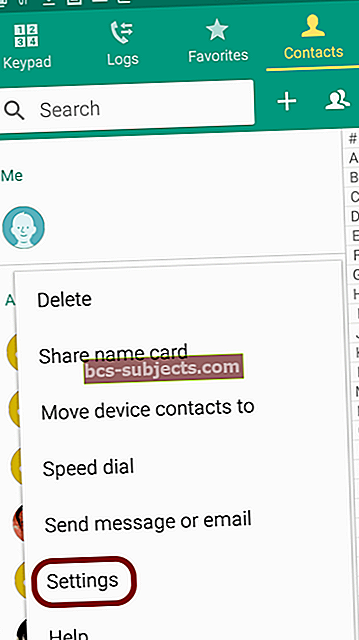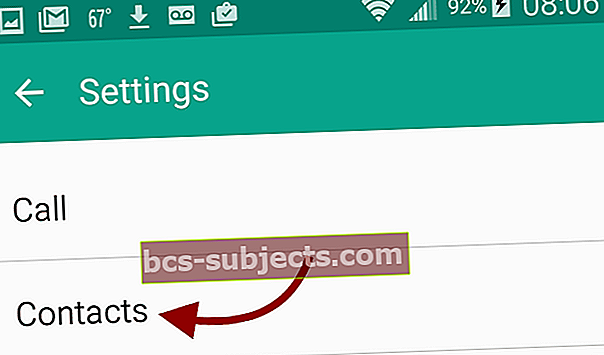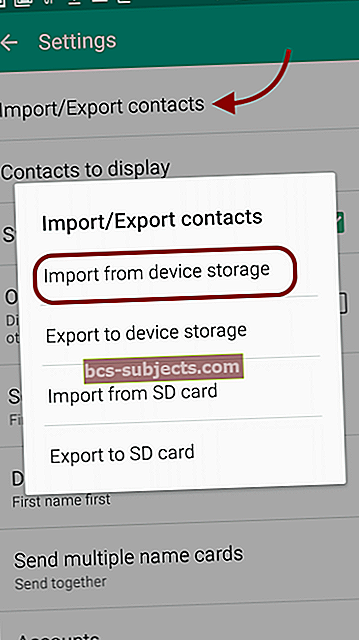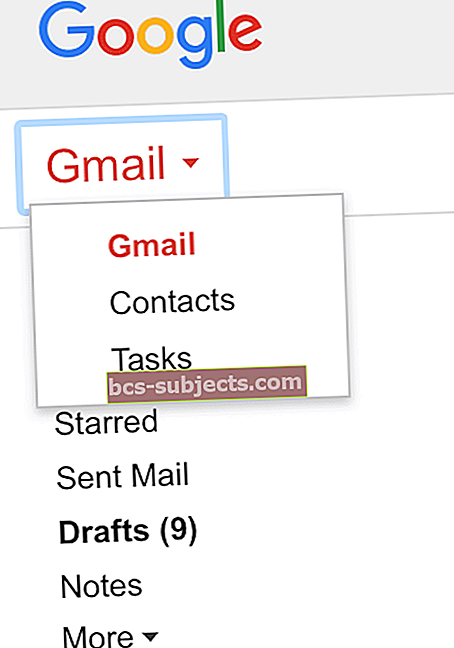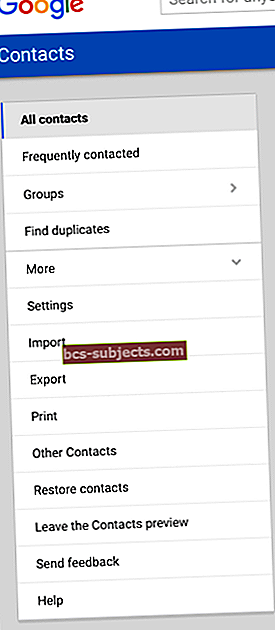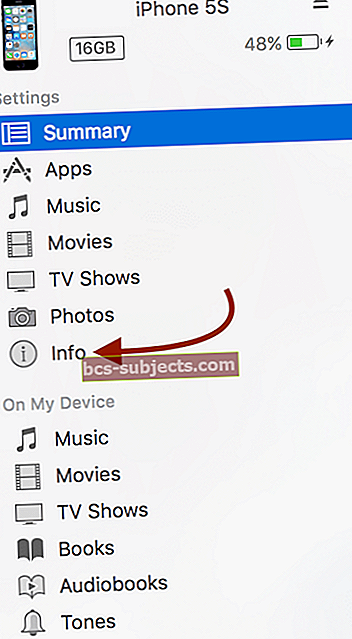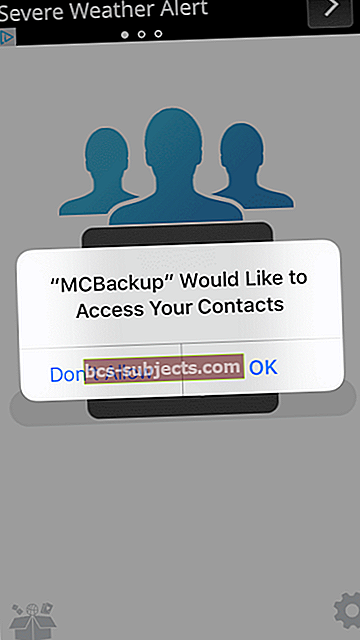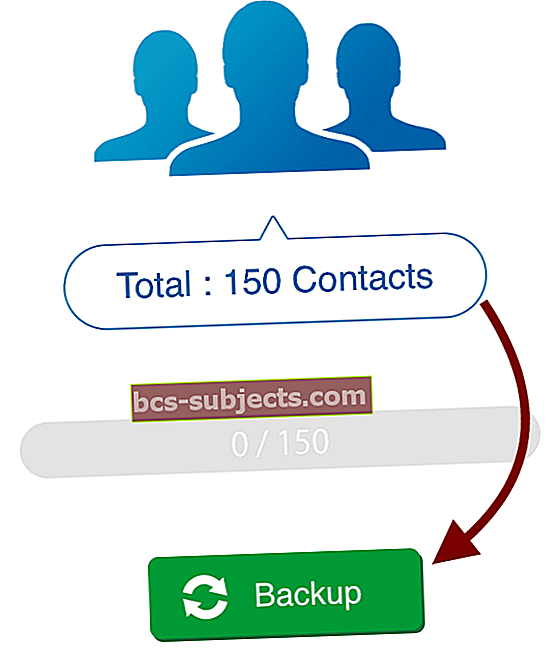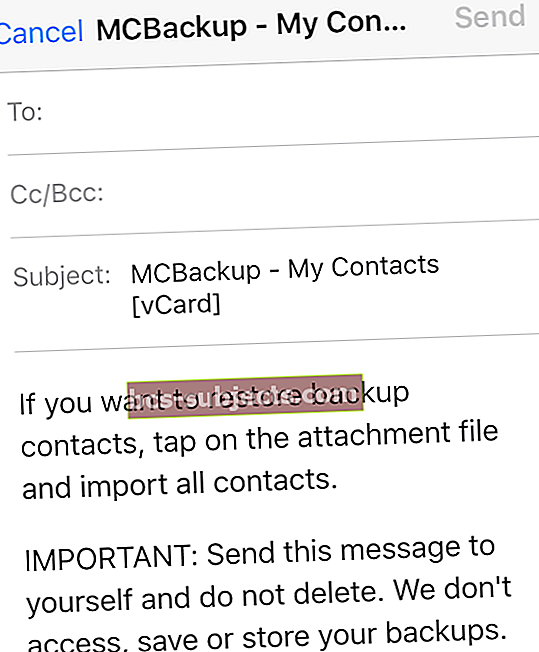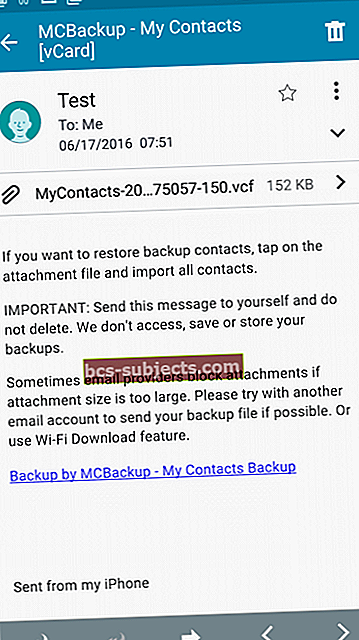Nii et võib-olla püüab teie tähelepanu see uus Samsung Galaxy Phone. Või olete pärinud lihtsalt Android-telefoni. Või äkki soovite lihtsalt olla natuke teistsugune. Mis tahes põhjusel läheb teie või keegi teie pereliikmetest Droidi ja nüüd peate teisaldama kõik need olulised andmed oma iPhone'ist oma uude või uus-teile-Android-telefoni. Tunnistan, et mu vennapoeg on Androidi kasutaja - ta on innukas mängur ja sai oma sünnipäevaks Oculuse jõul töötava Gear VR-ga Galaxy S7 Edge'i - ja jah, see on tõesti lahe ja sõltuvust tekitav kogemus!

Seega, kui teie või keegi teie armastatud inimene liigub iPhone'ist Androidi, on üks olulisemaid asju kontaktide teisaldamine iPhone'ist Androidi. Hea uudis on see, et nende vahel silla loomiseks on olemas hulk viise. Olenemata sellest, kas edastate mõnda kontakti või kõiki, on nende 5 meetodi abil nende kontaktide teisaldamine lihtne.
Kui vahetate Android-seadmelt iPhone'i üle (mida me muidugi soovitame, kuna meie tooted on Apple'i tooted), toimivad allpool loetletud toimingud ka teie jaoks vastupidiselt. Või vaadake Apple'i ulatuslikku juhendit Androidilt iPhone'i üleviimise kohta.
Enne ülekande alustamist tutvustagem VFC-d, mis on elektrooniliste visiitkaartide failivorming, tuntud kui vCardid. Me kõik saadame kontaktandmed teksti teel teistele, kolleegidele tööl või sõpradele / perele. Noh, see kontaktteave on tegelikult vCard, mille teie telefon teksti külge kinnitab ja saadab. VCard on nagu iga visiitkaart, sellel on nimi, telefoninumber, aadress, e-posti aadress ja muu asjakohane teave. Meie iPhone'i kontaktide teisaldamiseks teie Android-telefoni kasutame seda automaatset protsessi, et eksportida osa või kogu teie kontaktandmed.
Nii et pikema jututa on siin viis meetodit, mis aitavad teil oma kontakte edastada.
1. võimalus: alustame SIMPLE'i käsitsi meetodiga
Mõni teist võib teie iPhone'ist vajada vaid väheseid kontakte. Siis on suvand Jaga kontakti teile!
- Minge kontakti juurde, kelle soovite teisaldada või jagada
- Pühkige alla ja leidke suvand Jaga kontakti
- Jagage seda teksti või e-posti teel
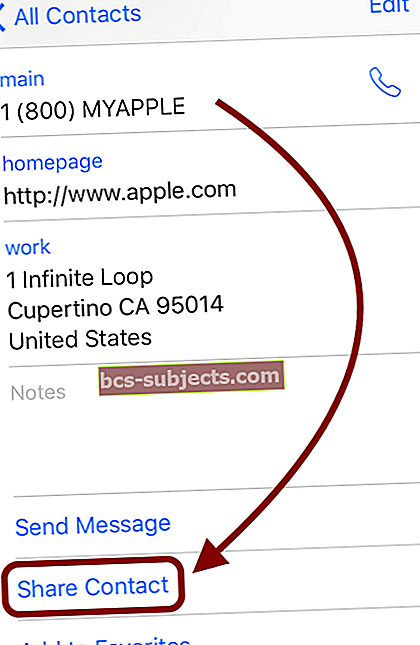
- Android Telefonis avage tekst või e-post
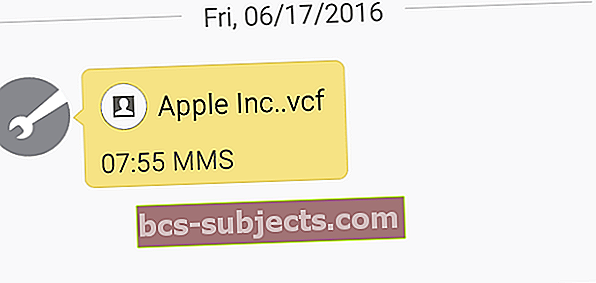
- Salvesta kontakt
- Avage kontaktid ja veenduge, et kõik teie valitud kontaktid oleksid olemas ja arvel
Soovitame seda võimalust, kui soovite edastada ainult käputäis kontakte. Kui soovite edastada midagi rohkem kui tosinat, on see meetod lohisev. Proovime siis mõnda muud võimalust.
2. võimalus: laseme sellel iCloudil töötada
Apple ToolBoxis kiidame järjekindlalt iCloudi konto olemasolu eeliseid. Pidage meeles, et saate 5 GB tasuta ja suuremad plaanid algavad 50 GB eest 0,99 USD kuus. Seega arvame, et see on investeeringut väärt, kui teie telefonis on palju andmeid.
Üks iCloudi suur eelis on see, et see varundab teie kontakte järjepidevalt (kui teil on see muidugi sisse lülitatud). Nii et iCloudi kasutamine muudab kontaktide edastamise üsna lihtsaks. Kuidas seda teha:
- Kontaktidele juurdepääsemiseks peate pääsema juurde oma iCloudi kontole sisselogimiseks (arvutist)
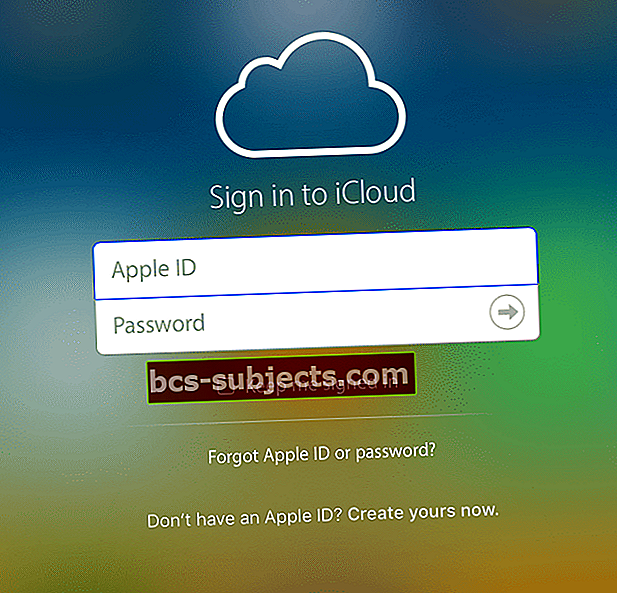
- Kui olete sisse loginud, klõpsake nuppu Kontaktid
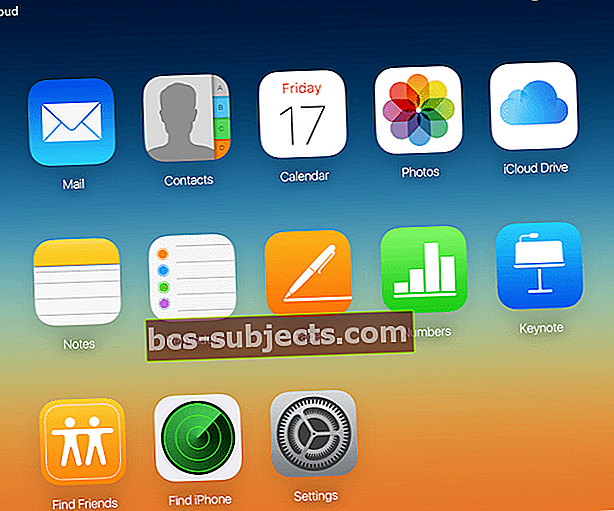
- Valige mõned või kõik oma kontaktid
- Kõigi valimiseks klõpsake hammasratta ja seejärel nuppu Vali kõik
- Klõpsake käigul
- Klõpsake nuppu Ekspordi vCard
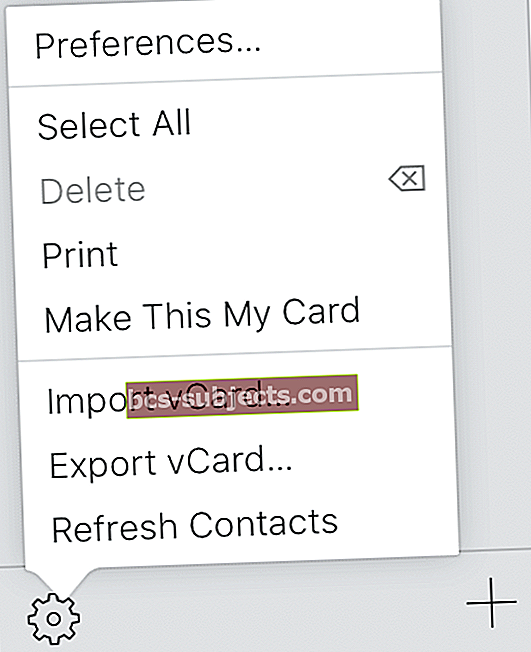
- See laadib teie valitud kontaktid arvutisse alla VCF-failina
- Faili nimi on teie edastatud kontaktide arv
- Pange tähele, kuhu fail on salvestatud
- Nüüd ühendage oma Android-telefon arvutiga
- Teisaldage VCF-fail 5. sammust oma Android-telefoni salvestusruumi
- Avage oma Android-telefonis kontaktid
- Vajutage seadme paremas alanurgas olevat seadenuppu
- Valige Seaded
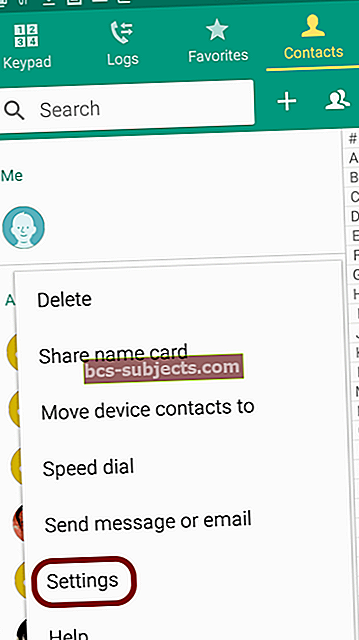
- Valige Kontaktid
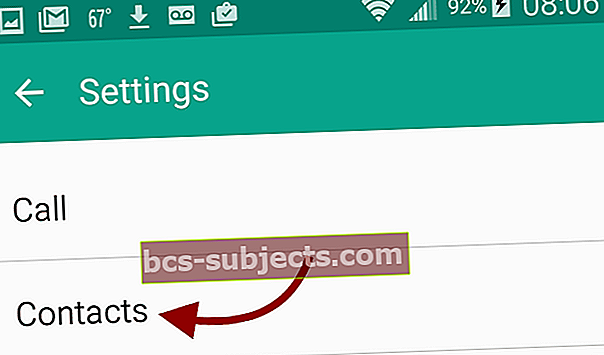
- Valige Kontaktide importimine / eksportimine> Impordi seadme salvestusruumist
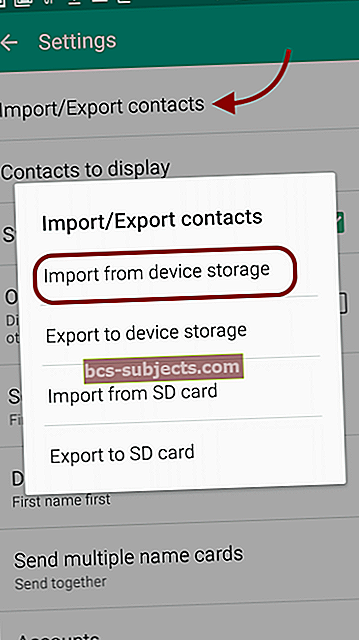
- Pärast importimist veenduge, et kõik teie valitud kontaktid oleksid olemas ja arvestatud
ICloudi kontole sisselogimise kohta lisateabe saamiseks vaadake meie artiklit ja videot.
3. võimalus: kasutagem Gmaili
Gmail muudab kontaktide ülekandmise igat tüüpi seadmete vahel üsna lihtsaks. Kasutate taas iCloudi jõudu koos Google'i tohutute võimalustega. Muidugi vajate selleks gmaili kontot (Google'i kontot), nii et kui teil pole gmaili, seadistage enne järgmistele toimingutele liikumist uus konto. Selle meetodi toimimiseks peate oma arvutis kasutama sama Gmaili kontot, mida kasutate oma Android-telefonis.
- Logige sisse oma iCloudi kontole (arvutist)
- Kui olete sisse loginud, klõpsake nuppu Kontaktid
- Valige mõned või kõik oma kontaktid
- Kõigi valimiseks klõpsake hammasratta ja seejärel nuppu Vali kõik
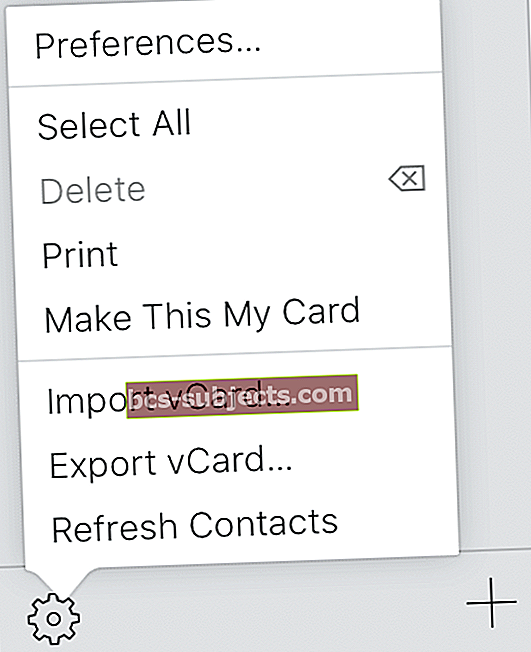
- Kõigi valimiseks klõpsake hammasratta ja seejärel nuppu Vali kõik
- Klõpsake käigul
- Klõpsake nuppu Ekspordi vCard
- See laadib teie valitud kontaktid arvutisse alla VCF-failina
- Faili nimi on teie edastatud kontaktide arv
- Pange tähele, kuhu fail on salvestatud
- Logige sisse oma Gmaili kontole (Google'i konto)
- Klõpsake vasakus ülanurgas Gmaili logol
- Klõpsake nuppu Kontaktid
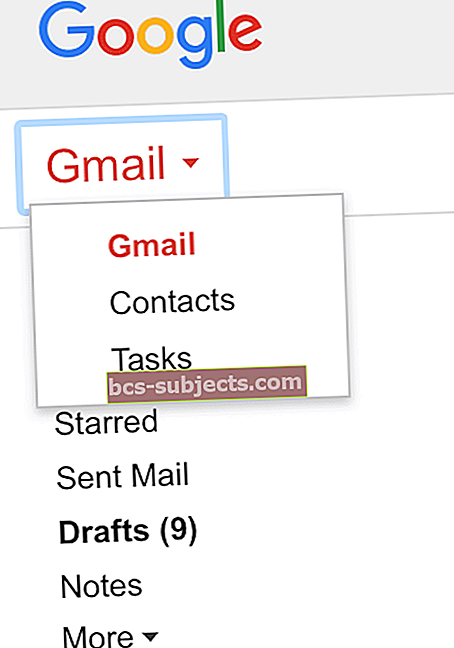
- Klõpsake rippmenüül Rohkem
- Nüüd valige import
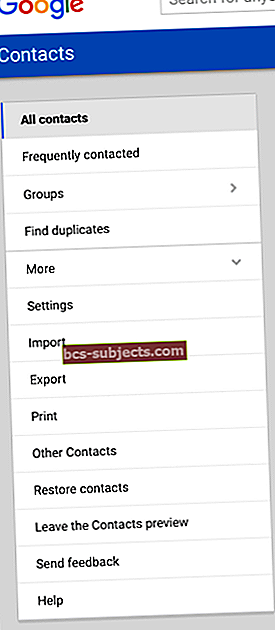
- Klõpsake nuppu Impordi
- Kõik teie iPhone'i kontaktid sünkroonitakse teie Android-telefoniga
- Pärast importimist veenduge, et kõik teie valitud kontaktid oleksid olemas ja arvestatud
4. võimalus: iTunes päästmiseks
Me kõik teame, et iTunes on suurepärane meetod teie iPhone'i andmete varundamiseks. Apple'i tööriistakastis soovitame oma andmed varundada eemalt iCloudi kaudu ja lokaalselt arvutisse iTunes'i kaudu - tegelikult soovitame tõesti varundada kaugelt kahest kohast ja kohapeal kahest kohast - me nimetame seda reegliks 2X2. Ja muidugi on meil artikkel selle kohta, miks on iDevicesi (kaasa arvatud telefonid) varundamine nii oluline ja miks soovitame tungivalt järgida reeglit 2X2.
Kui kasutate endiselt vanakooli ja käitate iOS 4.x-i või varasemat versiooni, on iTunes ainus viis, kuidas telefoni varundada - need iOS-i versioonid on juba enne iCloudi ajastut ja seetõttu ei ühildu. Nii et teie vanakooli iFolksi jaoks on see parim viis oma kontaktide teisaldamiseks iPhone'ist "Senior" uude (või uuemasse) Android-telefoni.
Ja muidugi vajate oma arvutis iTunes'i. Parim tava on kasutada iTunes'i uusimat versiooni, kuid ka varasemad versioonid peaksid töötama. Sisestage iTunes'i e-posti aadress, mis on teie Android-telefoniga sünkroonitud.
- Ühendage oma iPhone arvutiga
- Avage leht Seadme kokkuvõte
- Klõpsake nuppu Info
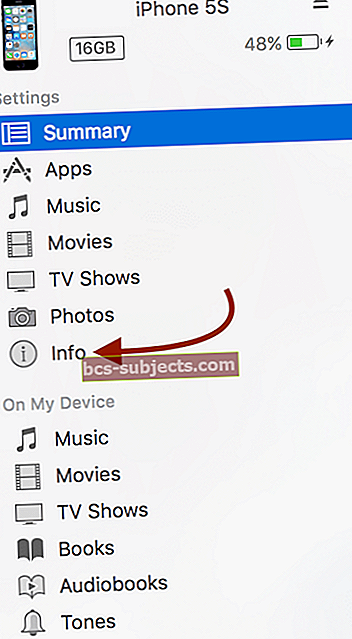
- Kontrollige suvandit Sünkrooni kontaktid
- Valige Google'i kontaktid
- Logige sisse oma e-posti ja parooliga
- Klõpsake nuppu Rakenda
- Kõik teie iPhone'i kontaktid sünkroonitakse teie Android-telefoniga
- Pärast importimist veenduge, et kõik teie valitud kontaktid oleksid olemas ja arvestatud
5. võimalus: olgem kolmas osapool
Tõsi, peaaegu kõigi jaoks on olemas rakendus, miks mitte siis kontaktide iPhone'ist Androidi ülekandmiseks? Leidke rakenduste poest sellised rakendused nagu Minu kontaktide varukoopia, mis aitab teil kõike vähese vaeva ja vaevata üle kanda. Paljud muud sealsed rakendused teevad põhimõtteliselt sama, mis Minu kontaktide varundamine. Selle jaotise puhul järgime protsessi vastavalt jaotisele Minu kontaktide varundamine.
Selle meetodi suurim eelis on see, et te EI vaja oma arvutile juurdepääsu. Kõik toimub kahe telefoni kaudu.
- Avage oma iPhone'is rakendus Minu kontaktide varundamine
- Lubage rakendusel kontaktidele juurdepääsemiseks luba
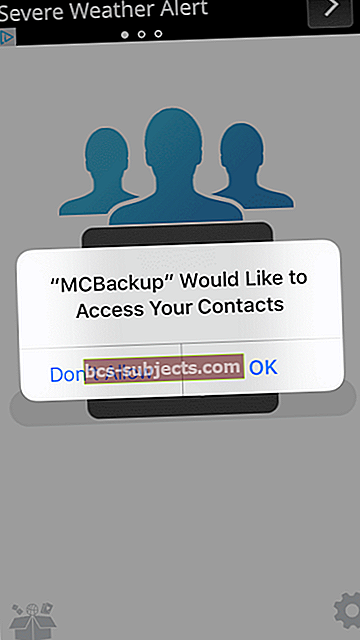
- Puudutage valikut Varundamine
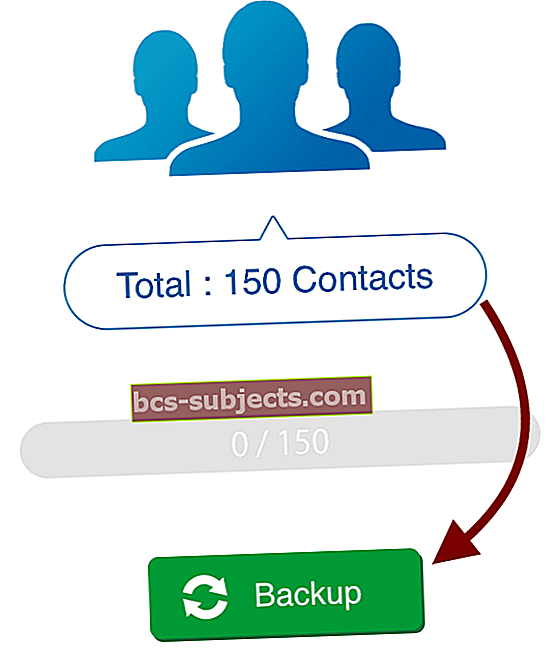
- Puudutage valikut E-post
- Manustage VCF-fail
- Saada see meilile
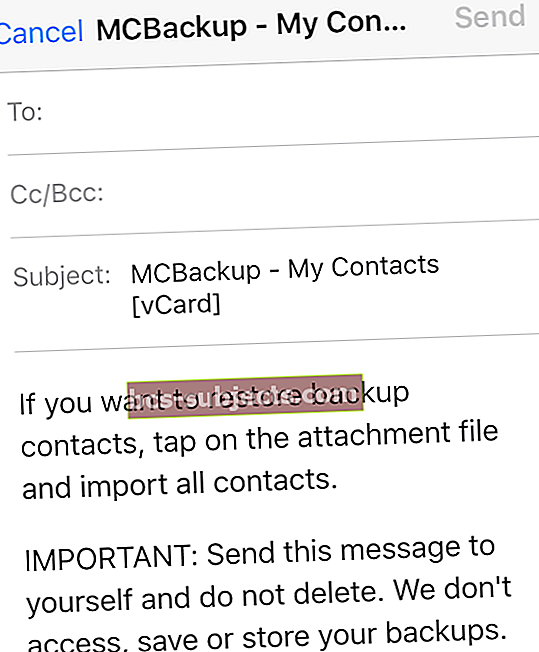
- Juurdepääs sellele e-posti aadressile Android-telefonist
- Laadige manus alla
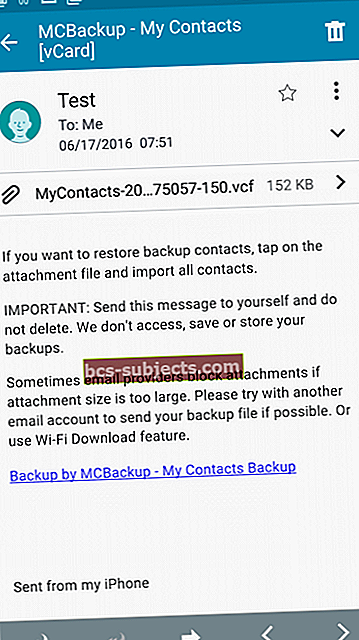
- Laadige manus alla
- Avage kontaktid
- Vajutage seadme paremas alanurgas olevat seadenuppu
- Valige Seaded
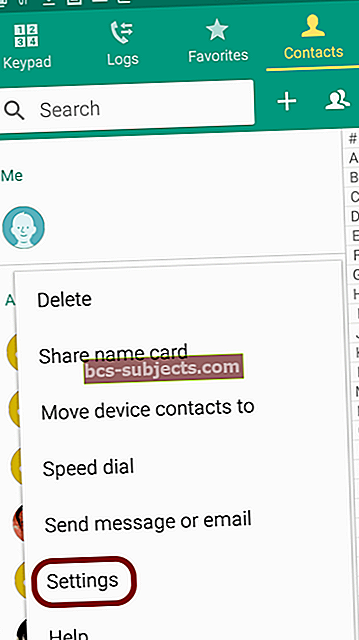
- Valige Kontaktid
- Valige Kontaktide importimine / eksportimine> Impordi seadme salvestusruumist
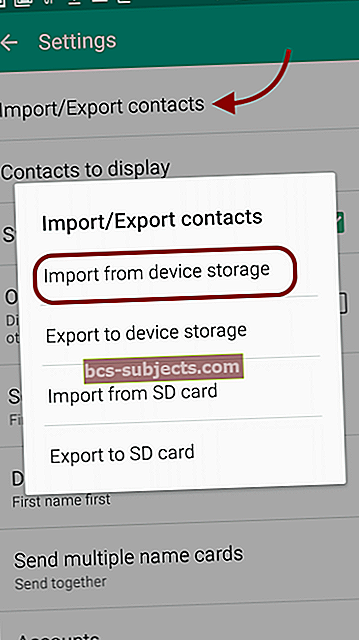
- Pärast importimist veenduge, et kõik teie valitud kontaktid oleksid olemas ja arvestatud
Kokkuvõte
Kontakte saab iPhone'ist Android-telefoni teisaldada nii palju kui võimalik. Ja protsess, olenemata valitud meetodist, on üsna lihtne. Kui soovite teisaldada vaid väheseid, edastage kontaktid käsitsi, jagades neid teksti või e-posti teel.
Gmail aitab teil kontakte ka üle kanda ja on mõttekas kasutada Gmaili Android-telefonidega - need on mõlemad Google'i tooted.
iCloud on teie parim valik, kui edastate rohkem kui ainult kontakte, näiteks pilte ja videoid.
Lõpuks, jooksvate inimeste jaoks, kellel on arvutile vähene juurdepääs või puudub juurdepääs, kasutage liikvel olevate kontaktide edastamiseks rakendust nagu Minu kontaktide varukoopia.
Ja Apple'i arendustorustikus on uus ehitustööriist, mis aitab tarbijatel sujuvalt ja väga lihtsalt üle minna Androidi platvormidele. See pole veel avalikuks vaatamiseks, kuid olge kursis. Vaadake meie artiklit selle tööriista kohta siin.
Head üleandmist!